A játék rögzítésének elindítása és leállítása PS4-en az alapértelmezett módszerrel
Ha szeret játszani a PS4-en, és meg szeretné osztani azokat barátaival a közösségi médiában, egyszerűen használhatja az alapértelmezett módot a játékmenet rögzítésének elindításához és leállításához a PS4-en. A beállítások megfelelő módosításával 15 percig megörökítheti a játék legfontosabb eseményeit, a PS4-en pedig automatikusan leállítja a felvételt, és elmenti a videót. De hogyan lehet bármikor szüneteltetni/folytatni/leállítani a játék rögzítését PS4-en? Ez a bejegyzés bemutatja a részletes útmutatót arról, hogyan állíthatja le a játékmenet rögzítését PS4-en a hosszabb felvétel érdekében.
Útmutató lista
A játékmenet rögzítésének leállítása PS4-en [Részletes lépések] A játékmenet rögzítésének indítása/leállítása PS4-en a kívánt hosszúsággal Hová mentik a felvételeket a játékmenet rögzítésének leállítása után PS4-en? GYIK a játékmenet rögzítésének leállításáról PS4-enA játékmenet rögzítésének leállítása PS4-en [Részletes lépések]
Hogyan lehet leállítani a játékmenet rögzítését PS4-en? Ez egy jó kérdés, ha a PS4 csak akkor menti el a rögzített játékmenetet, amikor megkérdezik. De az alapértelmezett rögzítési funkció használatának legjobb része a konzolra nehezedő terhelés. Nézzük meg, hogyan lehet gyorsan elindítani és leállítani a játékmenet rögzítését PS4-en.
1. lépés.Kapcsolja be a PS4-et a játékmenet rögzítésének megkezdéséhez. A bejelentkezés után nyomja meg a „Megosztás” gombot a kontrolleren. A megjelenő menüben nyomja meg a „Megosztási és közvetítési beállítások” gombot.
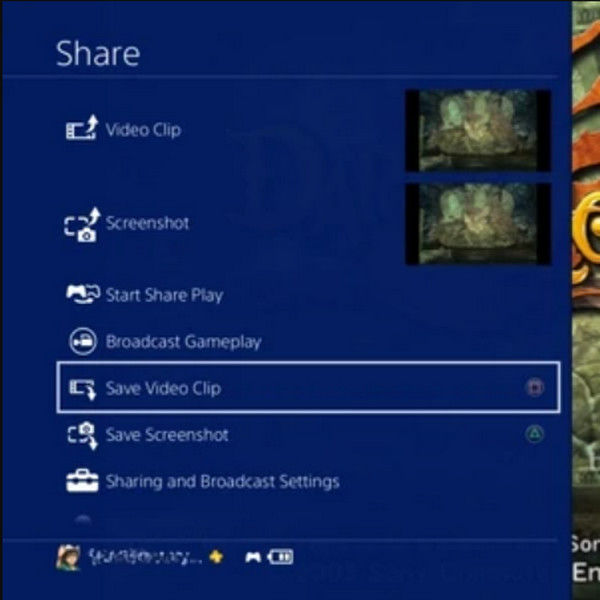
2. lépés.Ezután nyomja meg a "Videóklip hossza" gombot az alapértelmezett 15 perces időrögzítéssel. Játssz egy játékot, és a felvétel automatikusan elindul. A 15 perc letelte után a felvétel leáll.
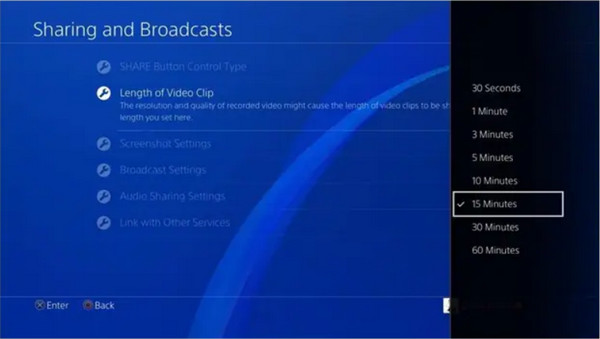
3. lépésÉrtesítést fog látni, hogy a felvétel leállt; nyomja meg a "Megosztás" gombot a megosztás menü eléréséhez. Ettől kezdve nyomja meg a „Square” gombot a játék rögzítésének leállításához PS4-en, és mentse a rögzített játékmenetet.
Tippek
Ha hosszabb rögzítési időt szeretnél a játék során PS4-en, bármikor módosíthatod az idő hosszát a beállításoknál a Videoklip hossza opciónál.
A játékmenet rögzítésének indítása/leállítása PS4-en a kívánt hosszúsággal
Bár jó hír, hogy a PS4 beépített rögzítési funkciója lehetővé teszi, hogy bármikor leállítsa a játékmenet rögzítését PS4-en, ez nem elég rugalmas. Sőt, csak legfeljebb 60 perces rögzítést támogat. Ebben az esetben, AnyRec Screen Recorder egy fejlett program, amely kiválóan alkalmas bármilyen felvételi ügyre. Van egy Game Recorder funkciója, amely kiváló minőségben rögzíti a játékmenetet. Néhány kattintással beállíthatja a kívánt felbontást, formátumot és hangbeállításokat.
Az AnyRec Screen Recorder a legjobb alternatíva a játék rögzítésének elindításához/leállításához PS4-en.

A Feladatütemezés funkció lehetővé teszi a játék rögzítésének leállításának időpontját a PS4-en.
Rögzítse a játékmenetet kiváló minőségben a kívánt képkockasebességgel és minőségi beállításokkal.
Rugalmas képernyőterület rögzítéshez a kívánt ablak, képernyő és régió kiválasztásával.
Testreszabott gyorsbillentyűket biztosít a felvételek indításához/szüneteltetéséhez/leállításához PS4-en egyetlen megnyomással.
100% Biztonságos
100% Biztonságos
A játék rögzítésének elindítása és leállítása PS4-en az AnyRec Screen Recorder segítségével:
1. lépés.Töltse le a szoftvert az eszközére, telepítse és futtassa a játék rögzítésének megkezdéséhez PS4-en. Kattintson a "Game Recorder" gombra a fő felületen. A folytatás előtt győződjön meg arról, hogy a rögzíteni kívánt játék már fut.

2. lépés.Ezután kattintson a "Select The Game" gombra, és válassza ki a rögzíteni kívánt ablakot. Győződjön meg arról, hogy a "Rendszerhang" és a "Mikrofon" gombokra is kattint, hogy belefoglalja az eszköz hangját és az Ön hangját.

3. lépésMiután mindent beállított, kattintson a "REC" gombra a kezdéshez a játékmenet rögzítése PS4-en. A widget menü megjelenik a képernyőn anélkül, hogy szerepelne a felvételben. Használhatja szüneteltetésre, leállításra, képernyőkép készítésére vagy ütemezés beállítására. Gyorsbillentyűkkel is egyszerűen leállíthatja a felvételt PS4-en.

4. lépés.Ha végzett a rögzítéssel, a következő ablakban vághatja le a videoklipet. Válassza ki a rögzített játékmenet kívánt mappájának elérési útját, majd kattintson a "Mentés" gombra a mentéshez. A legutóbbi felvételeket a szoftver "Előzmények" ablakában is megtekintheti.

Hová mentik a felvételeket a játékmenet rögzítésének leállítása után PS4-en?
A játékmenet PS4-en való rögzítése után hol találod meg őket? A PS4-ről rögzített játékmenet általában a kezdőképernyő Capture Gallery mappájába kerül. De tudtad, hogy a PS4 alapértelmezett képernyőrögzítőjében van egy alapvágó a videó vágásához? A funkció segít kivágni a felvett játékmenet nem kívánt részeit, és elhagyni a kiemeléseket. Miután megtanulta, hogyan állíthatja le a játékmenet rögzítését PS4-en, megtanulja, hogyan vágja le a klipeket a közösségi médiában való megosztáshoz.
1. lépés.Lépjen a Feliratgalériába, majd nyomja meg az "Opciók" gombot a Vágás opciót tartalmazó menü előhívásához. Válassza ki a megosztani kívánt videoklipet, majd a rendszer a Megosztás képernyőre irányítja. Adja hozzá a Facebookon vagy Twitteren megosztani kívánt videó leírását. Ha elkészült, nyomja meg a "Vágás" gombot.
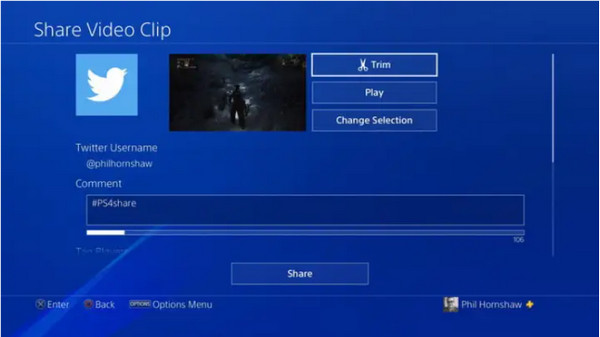
2. lépés.Válassza ki a vágni kívánt alkatrészt a vezérlő "Irányzópad" segítségével. Az idővonal hosszának módosításához lépjen a „10 másodperces intervallum” legördülő listába. Válassza ki a kívánt másodperceket a klip szükségtelen részének csökkentéséhez.
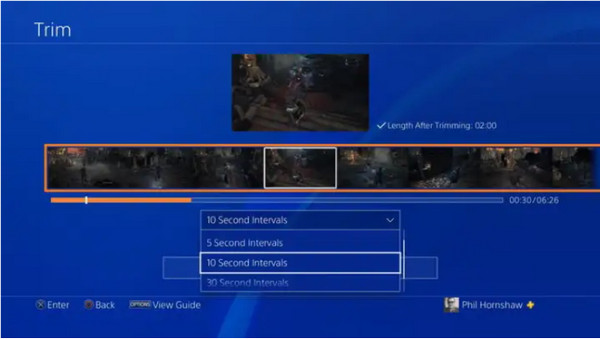
3. lépésMiután leállította a játékmenet rögzítését PS4-en, és levágta azokat, a változásokat a videó idővonala alatti „Előnézet” gomb megnyomásával tekintheti meg. Ha elkészült, a levágott klip a Capture Gallery-be kerül. Ez akkor is elérhető, ha Ön rekord PS5.
GYIK a játékmenet rögzítésének leállításáról PS4-en
-
A PS4 rendszeresen rögzíti a játékmenetet?
Nem, a PS4 nem mindig rögzíti a játékmenetet. Csak akkor rögzíti automatikusan, ha DVR módban van. De módosíthatja a beállításokat, hogy automatikusan elindítsa és leállítsa a játékmenet rögzítését PS4-en.
-
Hogyan állíthatom be az automatikus felvételt játék közben PS4-en?
Az automatikus rögzítés beállításához PS4-en lépjen a "Rendszerbeállítások" gombra, majd válassza a "Fiókkezelés" gombot. Ezután nyomja meg az "Automatikus felvétel" gombot. Játssz egy játékot, és a PS4 automatikusan rögzíti a játékmenetet.
-
A PS4 jó minőségű felvételeket készít?
Igen, a PS4 jó minőségben, 1080p-ben tud rögzíteni. De ha meg szeretné változtatni a felbontást, lépjen a "Beállítások" gombra, majd nyomja meg a "Hang és képernyő" gombot. A "Video Output Settings" gomb alatt beállíthatja vagy módosíthatja a PS4 játékmenet rögzítésének alapértelmezett felbontását. A beállításokat nem módosíthatod, miután leállítottad a játékmenet rögzítését PS4-en.
Következtetés
Ha megtanulod, hogyan állíthatod le a játékmenet rögzítését PS4-en, élvezetesebbé válik a játékmenet, miközben a rögzített klipeket megoszthatod barátaiddal a közösségi médián keresztül. Ha azonban 60 percnél hosszabb ideig szeretne rögzíteni, az AnyRec Screen Recorder a legjobb alternatíva a játék csúcspontjainak megörökítésére. Próbálja ki az ingyenes próbaverziót, és tekintse meg ennek a nagy teljesítményű szoftvernek a legjobb főbb funkcióit.
100% Biztonságos
100% Biztonságos
